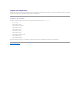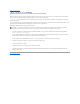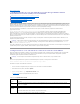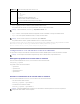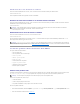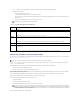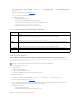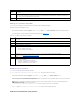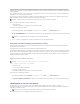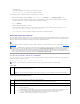Users Guide
1. Dansl'interfaceWebiDRAC6,sélectionnezSystème® onglet vFlash® sous-onglet Créeràpartirdel'image. La page Créerunepartition àpartird'un
fichier image s'affiche.
2. EntrezlesinformationsmentionnéesdansleTableau15-3.
3. Cliquez sur Appliquer.Unenouvellepartitionestcréée.
Unmessaged'erreurs'affichesi:
l Lacarteestprotégéecontrel'écriture.
l Lenomd'étiquettecorrespondàl'étiquetted'unepartitionexistante.
l Latailledufichierimageestsupérieureà4Goouexcèdel'espacedisponiblesurlacarte.
l Le fichier image n'existe pas ou son extension n'est ni .img ni .iso.
l Uneopérationd'initialisationestdéjàencoursd'exécutionsurlacarte.
Tableau 15-3.OptionsdelapageCréerunepartitionàpartird'unfichierimage
Formatage d'une partition
VouspouvezformaterunepartitionexistantesurlacarteSDvFlashenfonctiondutypedesystèmedefichiers.Lestypesdesystèmedefichiersprisen
chargesontEXT2,EXT3,FAT16etFAT32.LacarteSDstandardauxfonctionnalitésvFlashlimitéesprenduniquementenchargeleformatFAT32.
Vous pouvez uniquement formater les partitions de type Disque dur ou Disquette. Le formatage de la partition de type CD n'est pas pris en charge. Vous ne
pouvez pas formater les partitions en lecture seule.
Avantdeformaterlapartition,veillezàceque:
l Lacartesoitactivée.
l Lapartitionnesoitpasconnectée.
l Lacartenesoitpasprotégéecontrel'écriture.
l Uneopérationd'initialisationnesoitpasdéjàencoursd'exécutionsurlacarte.
PourformaterlapartitionvFlash:
1. Dansl'interfaceWebiDRAC6,sélectionnezSystème® onglet vFlash® sous-onglet Formater. La page Formater la partition s'affiche.
2. EntrezlesinformationsmentionnéesdansleTableau15-4.
3. Cliquez sur Appliquer.Unmessaged'avertissementindiquantquetouteslesdonnéesdelapartitionseronteffacéess'affiche.CliquezsurOK. La
partitionsélectionnéeestformatéeenfonctiondutypedesystèmedefichiersspécifié.
Unmessaged'erreurs'affichesi:
l Lacarteestprotégéecontrel'écriture.
l Uneopérationd'initialisationestdéjàencoursd'exécutionsurlacarte.
Tableau 15-4. Options de la page Formater la partition
Champ
Description
Index
Sélectionnezunindexdepartition.Seulslesindexinutiliséss'affichentdanslalistedéroulante.L'indexdisponibleleplusfaibleest
sélectionnépardéfaut.Vouspouvezleremplacerpartouteautrevaleurd'indexissuedelalistedéroulante.
REMARQUE : dans le cas de la carte SD standard, seul l'index 1 est disponible.
Étiquette
Entrezuneétiquetteuniquepourlanouvellepartition.Celle-cipeutcontenirjusqu'àsixcaractèresalphanumériques.N'incluezpas
d'espacesdanslenomd'étiquette.Lescaractèress'affichentenmajuscules.
REMARQUE : danslecasdelacarteSDstandard,lenomd'étiquetteestVFLASHetnepeutpasêtremodifié.
Type d'émulation
Sélectionnezletyped'émulationdelapartitiondanslalistedéroulante.LesoptionsdisponiblessontDisquette, Disque dur et CD.
Emplacement
d'image
Cliquez sur Parcouriretspécifiezl'emplacementdufichierimage.Seulslestypesdefichier.img ou .iso sont pris en charge.
REMARQUE : vousdevezdisposerdesprivilègesAccèsaumédiavirtuelpourpouvoirformaterdespartitions.